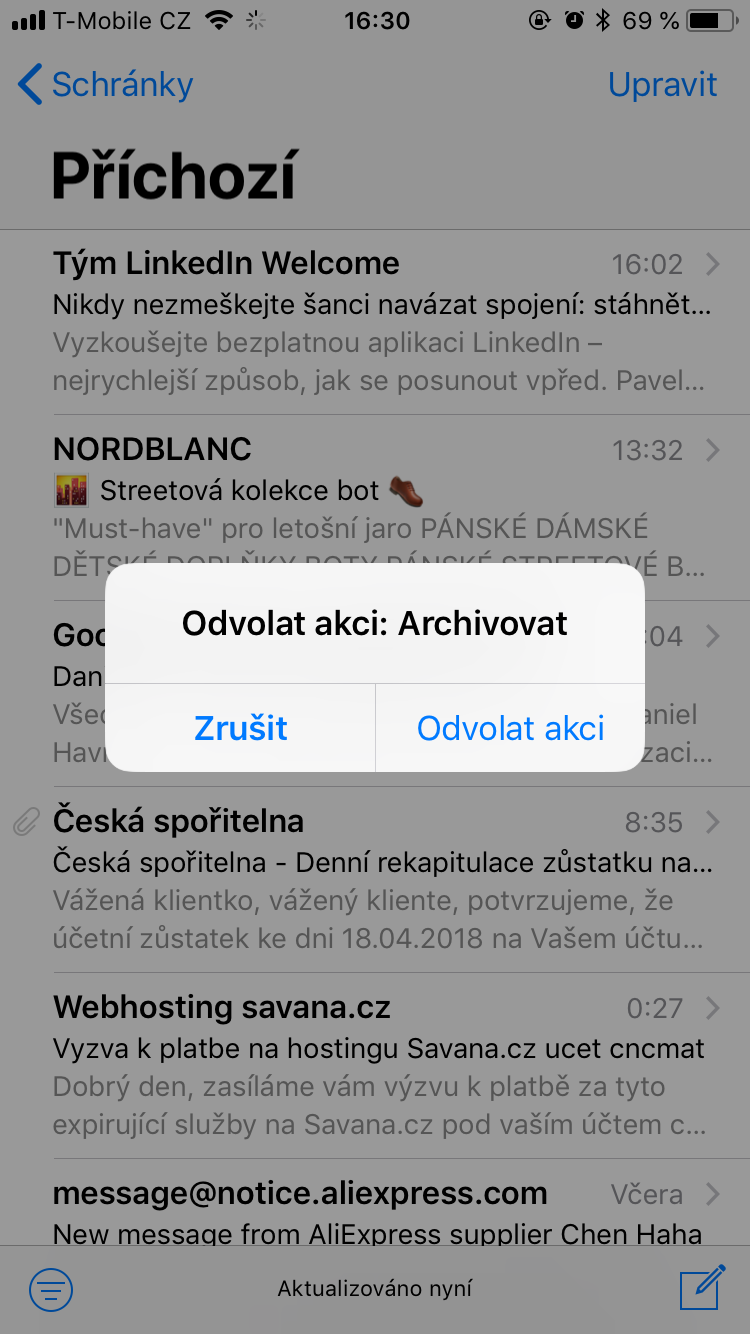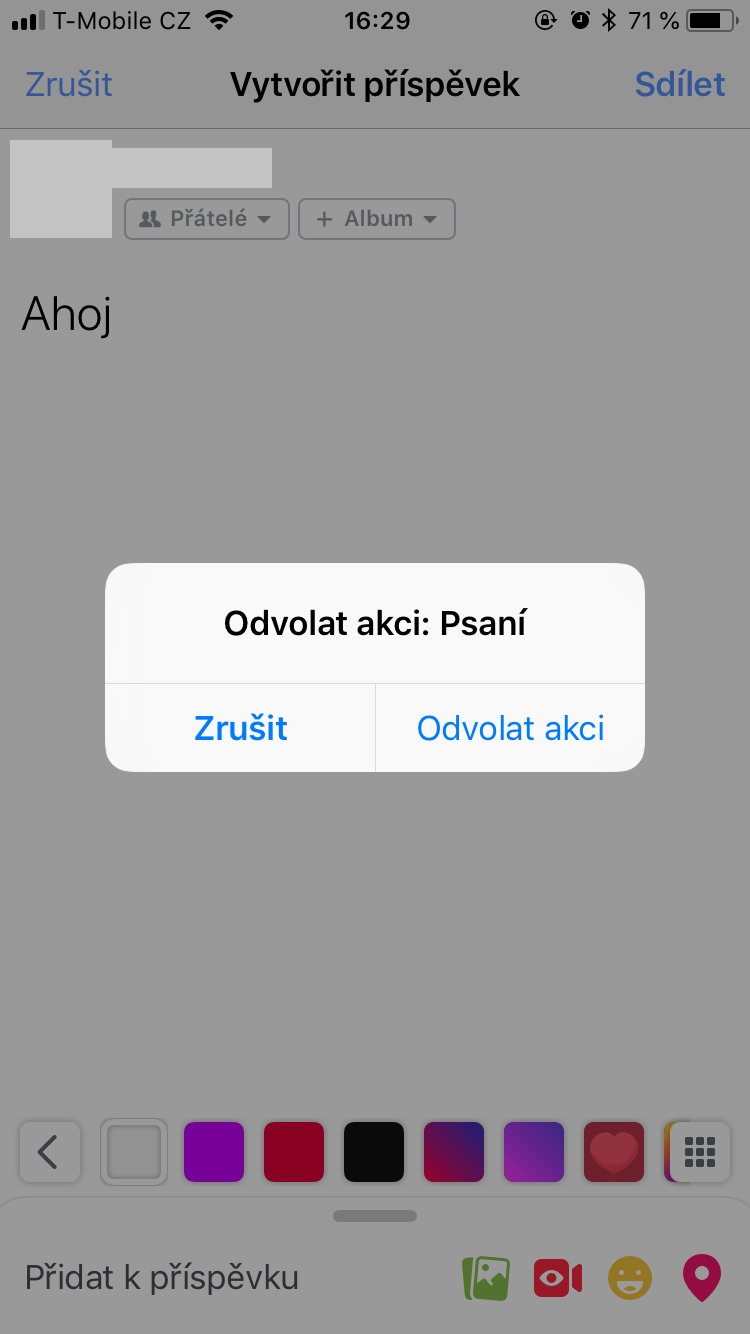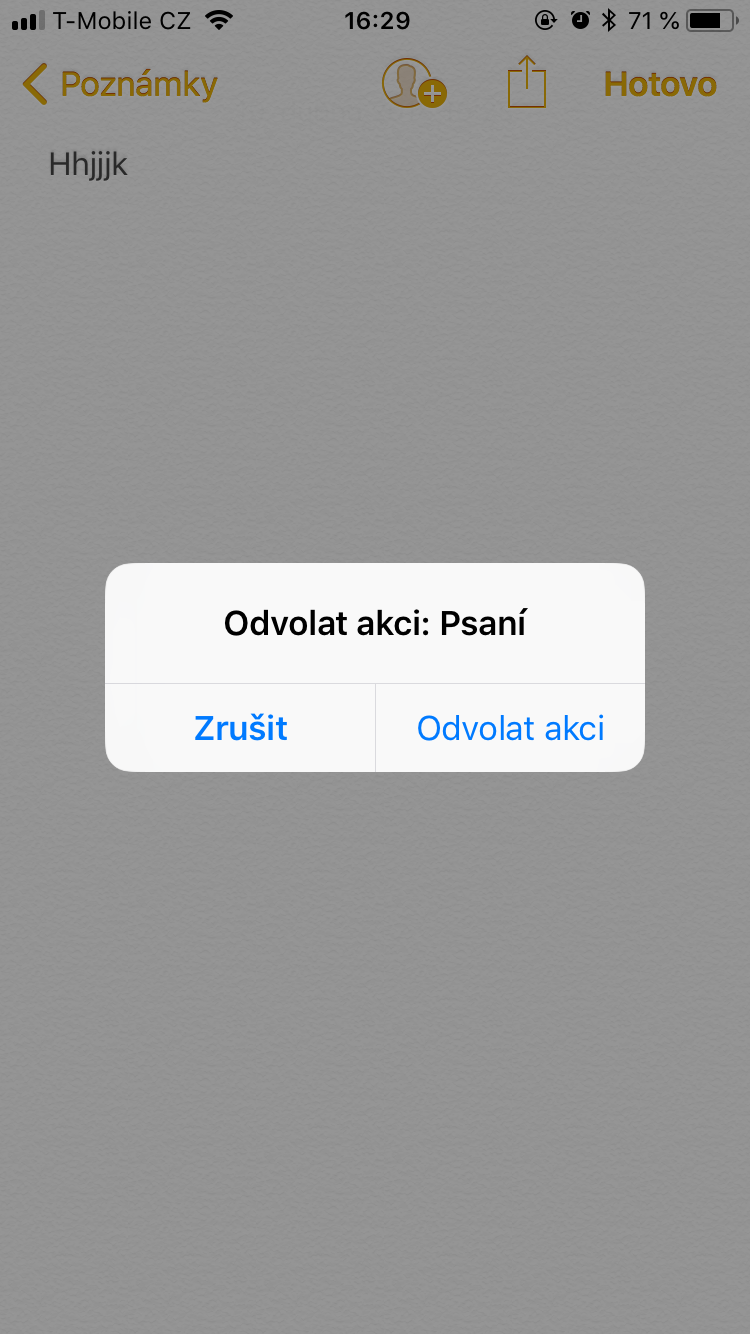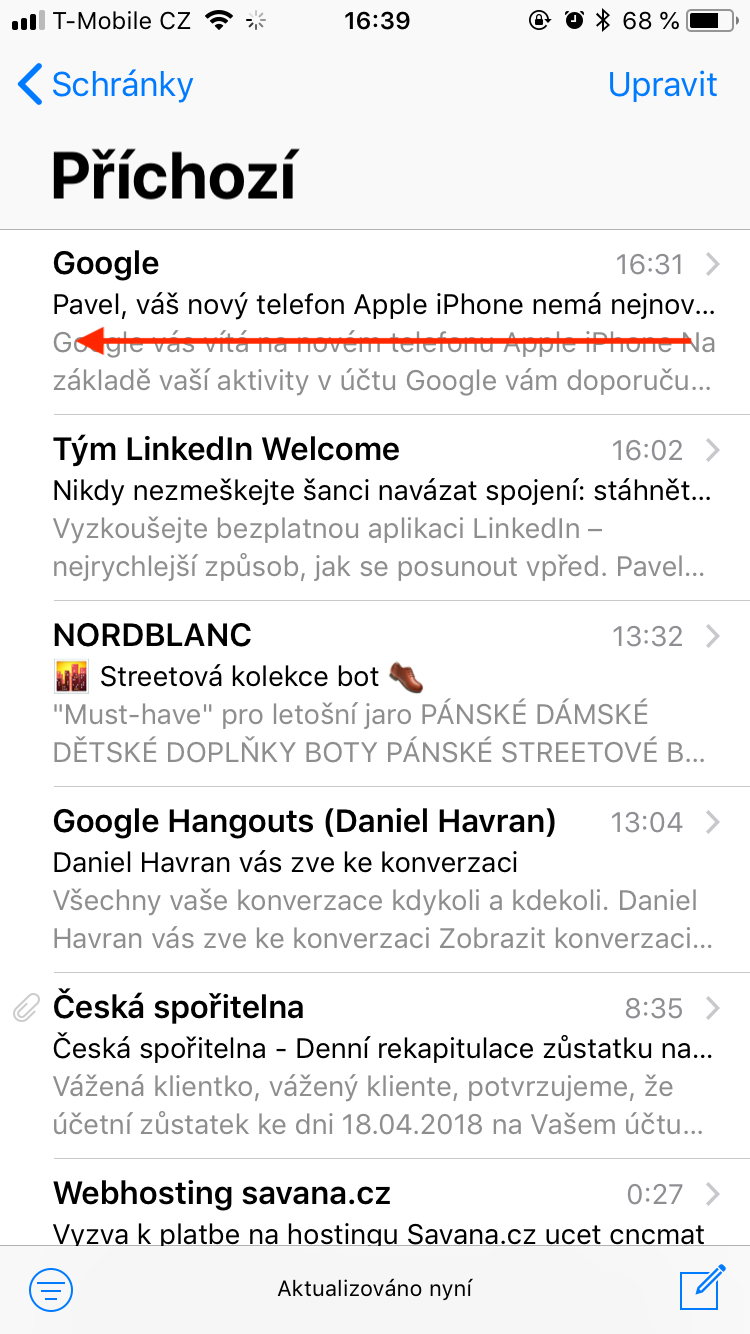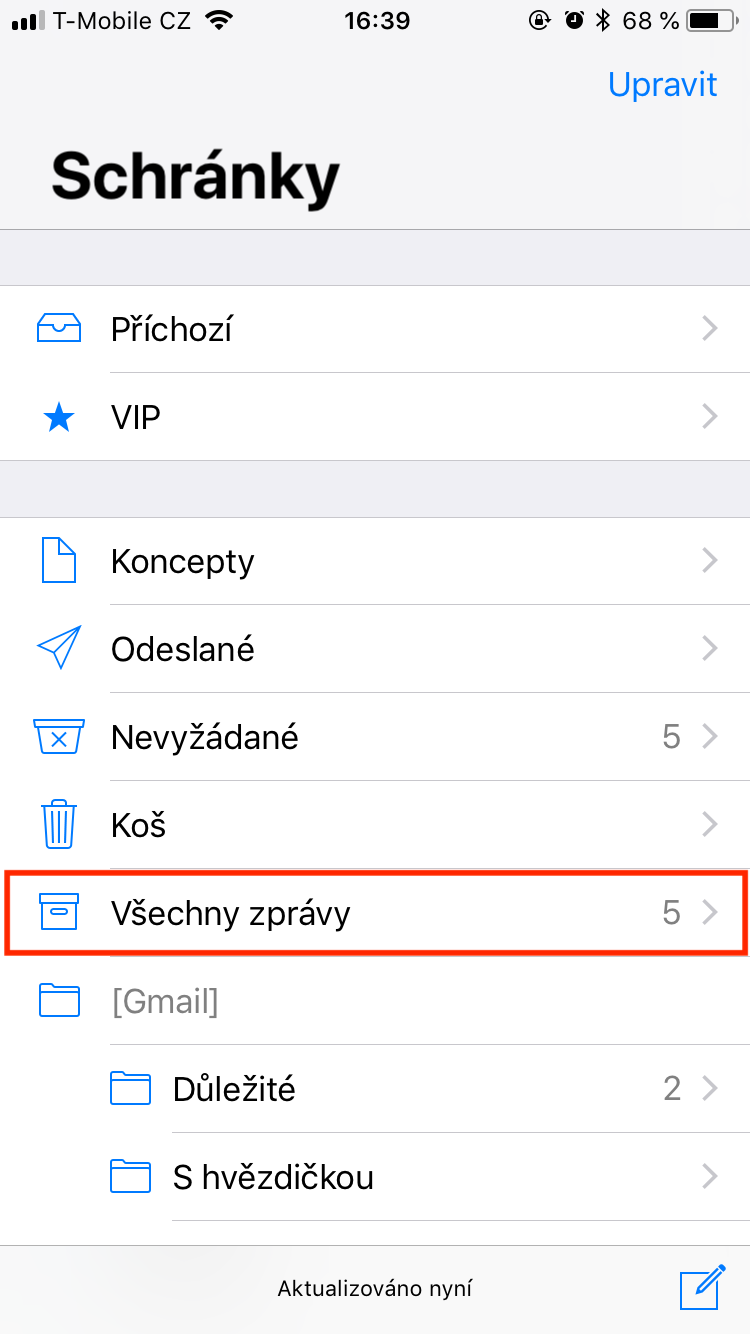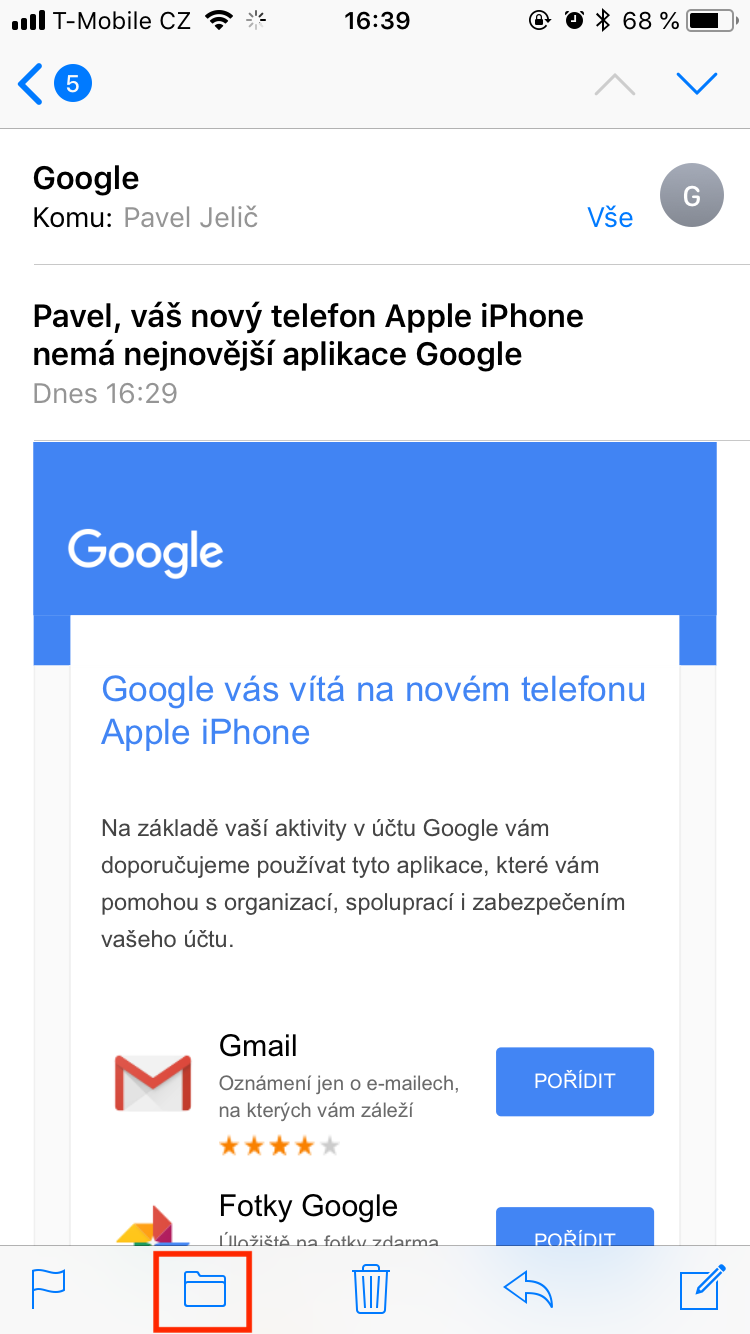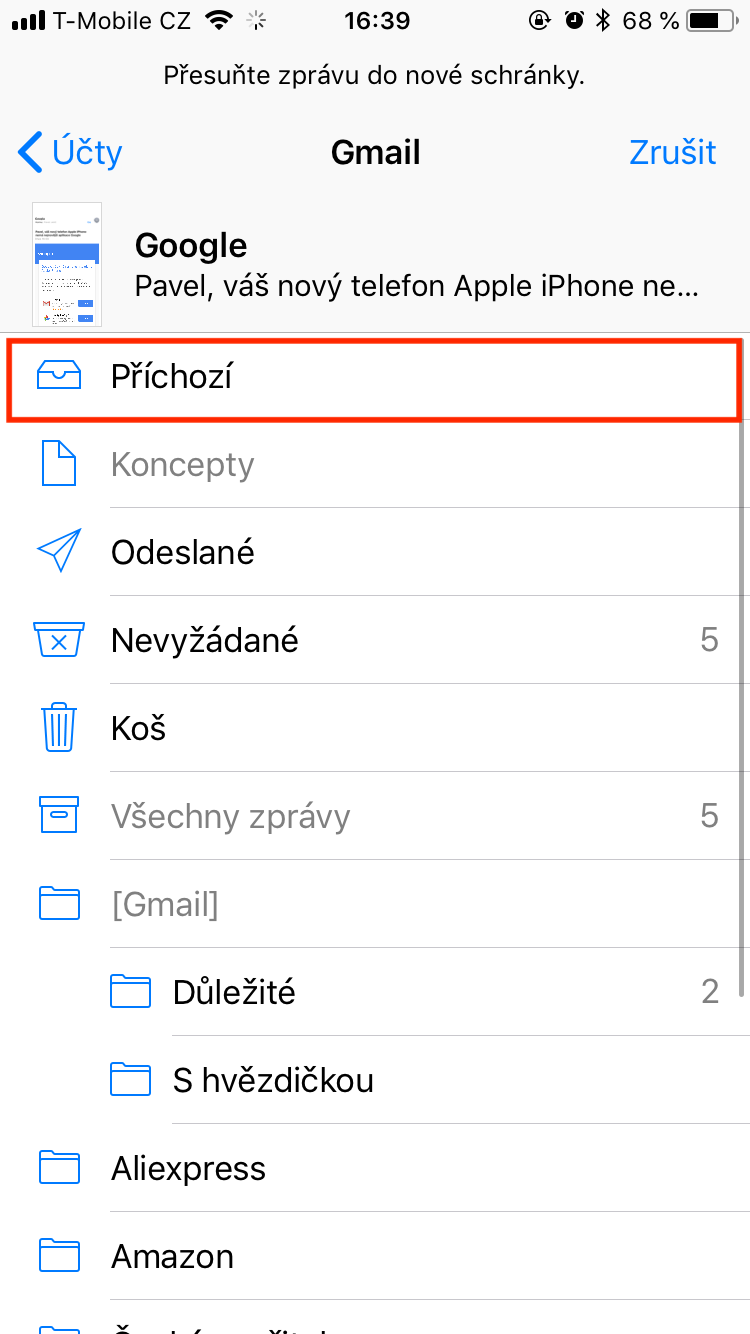누구에게나 한번쯤은 일어나는 일입니다. 인간은 완벽한 생물이 아니며 때로는 불행하게도 우리가 하고 싶지 않은 일을 하기도 합니다. 매우 중요한 이메일을 실수로 삭제한 경우에도 걱정하지 마세요. 삭제된 이메일을 복구할 수 있는 매우 간단한 두 가지 방법이 있습니다. 우리는 이 두 가지 방법을 함께 살펴보겠습니다. 중요한 이메일을 다시는 잃어버리지 않을 것이라고 100% 확신할 수 있습니다.
그것은 수 관심을 가져라
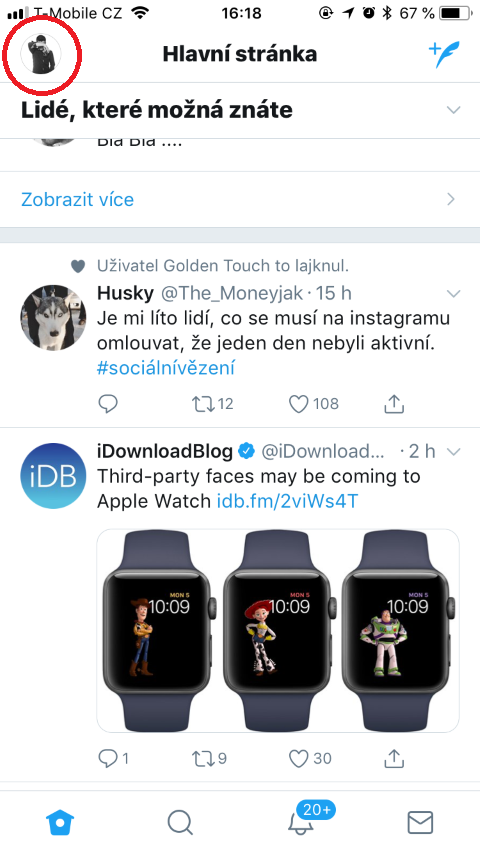
조치 즉시 취소
즉각적인 실행 취소는 대부분의 사람들이 알지도 못하는 가장 과소평가된 기능 중 하나입니다. 이것은 iOS 기기를 흔들면 나타나는 "성가신" 표입니다. 대부분의 경우 이 표에는 "작업 실행 취소: xxx"가 표시되어 선택할 수 있는 두 가지 옵션이 제공됩니다. 취소하도록 선택하거나 작업 취소를 클릭할 수 있습니다. 실수로 이메일을 삭제한 경우에 유용하게 사용할 수 있는 기능은 다음과 같습니다.
- 이메일을 삭제한 후에는 이 작업을 수행하지 마세요. 더 이상의 단계는 없습니다
- 장치를 손에 단단히 잡고 흔들어
- 나타날거야 대화창, 거기에서 "실행취소 작업: 보관"
- 옵션을 클릭합니다 작업 취소
- 이메일이 받은편지함으로 다시 복원됩니다.
이 기능이 작동하지 않는 경우 설정에서 해당 기능을 꺼 놓았을 가능성이 높습니다. 기능을 켜려면 다음으로 이동하세요. 설정 -> 일반 -> 접근성 -> 뒤로 흔들기.
보관된 메일 복원
이미 다른 작업을 수행했기 때문에 즉각적인 실행 취소 작업을 더 이상 사용할 수 없는 경우 보관된 이메일 복구를 사용할 수 있습니다. 메일 실수 삭제는 메일이 삭제되지 않고 보관만 되어 있는 상태에서 옆으로 스와이프하는 경우가 많습니다. 그리고 이 보관된 메일을 어디서 찾을 수 있나요?
- 메일 애플리케이션에서 폴더로 이동합니다. 모든 메시지
- 수신 메시지와 보관된 메시지가 모두 여기에 있습니다.
- 거기에서 실수로 메시지를 "삭제"할 수 있습니다. 받은 편지함으로 다시 이동
- 물론 이메일을 고의로 삭제하고 보관하지 않으면 폴더에서 찾아보게 되겠지만 코시